PIXUS MG6130の取扱説明書・マニュアル [全196ページ 27.59MB]
mg6130-bg-jp-v3.pdf
http://cweb.canon.jp/.../mg6130-bg-jp-v3.pdf - 27.59MB
- キャッシュ
163430view
196page / 27.59MB
54写真に手書き文字を合成して印刷するシートをスキャンして写真を印刷するシートをスキャンするニャンシートをスキャンするニャン1 「手書きナビシートを印刷する」(P.50)の手順3で選んだ用紙を後トレイにセットする用紙のセット方法については、「後トレイに用紙をセットする」(P.101)を参照してください。2 [手書きシート読込] が選ばれていることを確認し、OKボタンをタッチする参 考 [手書きシート読込]が選ばれていないときは、ホーム画面から[楽しい写真印刷]を選び、[手書きナビ印刷]から[手書きシート読込]を選んでください。3 原稿台ガラスに、手書きナビシートをセットする文字などを書き込んだ面を下に して、シートの左下隅の マークを原稿位置合わせマーク( )に合わせます。◦4 原稿台カバーをゆっくり閉じて、OKボタンをタッチする5 +-ボタンまたはスクロールホイールで印刷部数を設定し、カラーボタン(Color)をタッチする手書きナビシートがスキャンされ、指定した写真にフレームと手書きエリアの内容が合成されて印刷されます。印刷が終了するまで原稿台カバーを開けないでください。印刷終了後、原稿台ガラスから手書きナビシートを取り出してください。重 要液晶モニターに「手書きナビシートの読み取りに失敗しました」と表示された場合はOKボタンをタッチし、「困ったときには」の「手書きナビシートからうまく印刷できない」(P.170)を参照してください。参 考印刷を中止するときは、ストップボタン(Stop)をタッチします。手書きした文字や絵の大きさや形によっては、印刷に時間がかかることがあります。撮影方法や画像編集の条件によっては、画像の上下が逆に印刷されることがあります。その場合は用紙の向きを逆にしてセットしてください。ホームボタンをタッチすると、[楽しい写真印刷]を終了してホーム画面に戻ります。指定したレイアウトによっては、画像データと縦横の比率が異なるため、画像の一部が指定用紙や枠内に収まらないことがあります。その場合は、用紙サイズや枠の大きさに合わせてアプリケーションソフトで画像データをトリミングしてください。◦◦◦◦◦◦できたー!できたー!
参考になったと評価
 462人が参考になったと評価しています。
462人が参考になったと評価しています。
その他の取扱説明書

64962 view

9995 view

2901 view

6041 view

3367 view








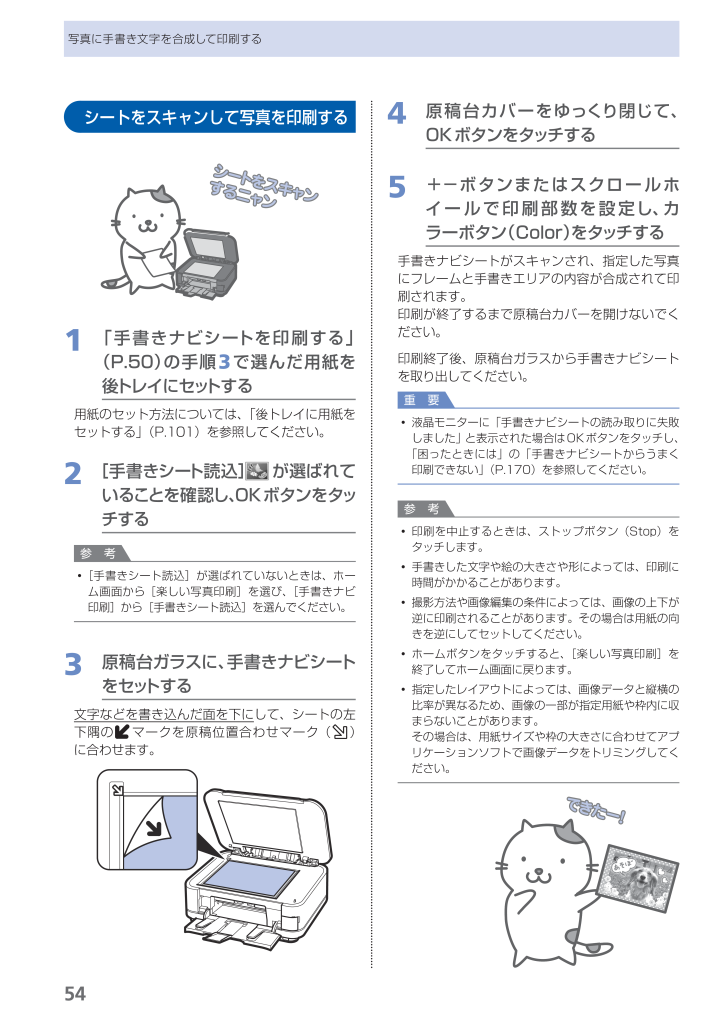
 462人が参考になったと評価しています。
462人が参考になったと評価しています。



